Models del 199 al 289
Saltar índex de la informacióModel 282
La presentació a través d'Internet requerix identificació electrònica del declarant amb certificat/DNI electrònic o Cl@ve si es tracta de persona física. Si el declarant no disposa de la mateixa, és necessari que el que realitza la presentació siga col·laborador social o estiga apoderat per a presentar declaracions en nom de tercers.
Termini de presentació per a:
-
Contribuents de l'IRPF i de l'IRNR sense establiment permanent: termini de presentació de la declaració de l'IRPF de 2025.
-
Contribuents de l'impost sobre societats i de l'IRNR amb o sense establiment permanent: termini de presentació de la declaració de l'impost sobre societats de 2025.
En aquells supòsits en què per raons de caràcter tècnic no anara possible efectuar la presentació a través d'Internet en el termini reglamentari de declaració, esta presentació podrà efectuar-se durant els quatre dies naturals següents al de finalització d'este termini.
Després d'identificar-te, accediràs al formulari. Complimenta les caselles marcades amb asterisc, ja que són obligatòries, i marca la casella que corresponga segons el concepte pel qual és contribuent.
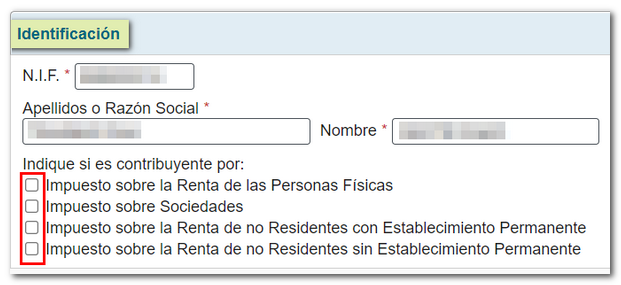
En el cas de tractar-se d'una declaració complementària que incorpore registres no declarats prèviament marca la casella "Declaració complementària" i consigna el nombre de justificant de la declaració anterior. També és possible seleccionar una declaració substitutiva on també hauràs d'indicar el nombre de justificant de la declaració antelrior.
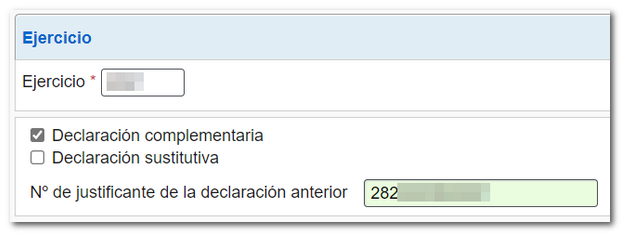
A la part superior de pàgina trobaràs l'encaix amb diverses opcions. Una vegada complimentada la declaració, per a comprovar si existixen errors polsa el botó "Validar". Si la declaració conté errors s'habilitarà un apartat amb la descripció de l'error i el botó "Anar a l'Error"que et situa en la casella per a modificar o complimentar. Si la declaració no conté errors obtindràs el missatge "No existixen errors".


Mitjançant el botó "Exportar" podràs generar un fitxer amb el format del disseny lògic publicat, sempre que no continga errors es guarda per defecte en la carpeta que tinga com predeterminada el navegador. No obstant això pots seleccionar el directori on guardar el fitxer. Este fitxer té el nom constat pel NIF, exercici, període i l'extensió.282. D'altra banda, polsant el botó "Importar" podràs recuperar la declaració guardada anteriorment o importar una declaració generada amb un altre programa i amb les dades ajustats al disseny de registre corresponent al model.

Després de validar i guardar, podràs presentar-la polsant el botó "Presentar declaració". En la nova finestra, marca la casella "Conforme" per a confirmar la presentació de la declaració. En el quadre de text es mostrarà codificat el contingut de la declaració. Finalment, polsa "Firmar i Enviar" per a continuar amb la presentació.

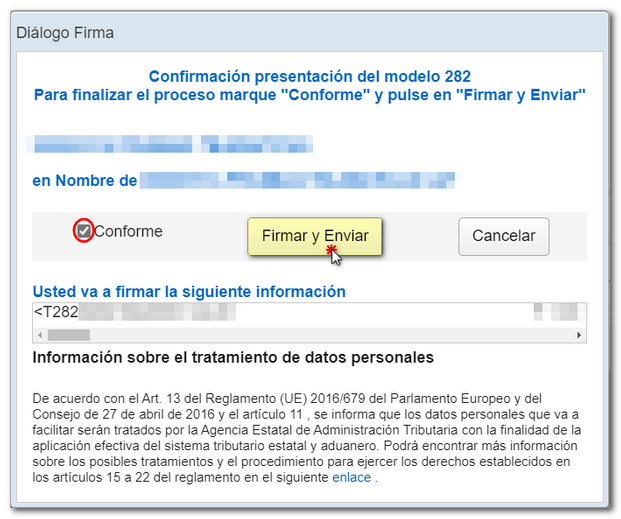
El resultat d'una presentació correcta serà una pàgina de resposta amb un PDF incrustat que conté un primer full amb la informació de la presentació (número d'entrada de registre, Codi Segur de Verificació, nombre de justificant, dia i hora de presentació i dades del presentador) i, en les pàgines posteriors, la còpia completa de la declaració.